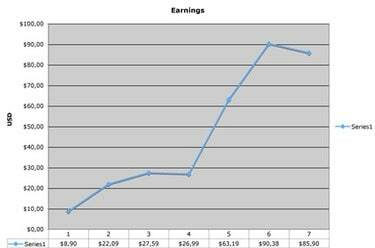
Inserarea corectă a unei diagrame în Excel necesită adesea unele manipulări.
În ciuda numeroaselor funcții grafice ale Microsoft Excel, crearea graficului potrivit în aplicația de calcul cu un anumit set de date poate fi o provocare. Dacă datele dvs. nu au fost deja etichetate, poate fi necesar să selectați manual datele pentru axele x și y pentru a spune Excel cum să vă prezinte informațiile. Urmând câțiva pași simpli, totuși, puteți manipula Excel pentru a furniza specificația grafică corectă.
Pasul 1
Selectați datele pe care doriți să le utilizați pentru ambele axele x și y făcând clic și apăsat butonul mouse-ului în timp ce selectați celulele.
Videoclipul zilei
Pasul 2
Selectați butonul „Linie” din opțiunile de diagramă din fila „Inserare”. Selectați stilul liniei pe care doriți să îl utilizați. În graficul rezultat, Excel va avea coloanele A și B desenate ca linii.
Pasul 3
Faceți clic dreapta pe grafic. După ce apare un meniu, faceți clic pe opțiunea „Selectați datele...” pentru a deschide dialogul „Selectați sursa datelor”. Atât „Seria 1” cât și „Seria 2” sunt listate în lista „Inregistrări în legendă”.
Pasul 4
Faceți clic pe „Editare” din lista „Etichete axelor orizontale” pentru a deschide dialogul „Etichete axei”. Faceți clic pe pictograma care afișează o săgeată roșie, apoi evidențiați coloana din foaia de calcul pe care doriți să o desemnați ca axa x. În acest exemplu, acestea sunt toate numerele din coloana A. Faceți clic pe „OK” când ați terminat.
Pasul 5
Selectați „Seria 1” în lista „Inregistrări în legendă”. Faceți clic pe butonul „Eliminați”, apoi faceți clic pe „OK”. Axa x indică acum cantitățile din coloana A.




